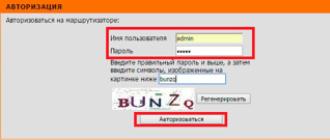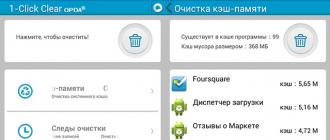Ko'pincha Android qurilmasida Wi-Fi-ni nima sekinlashtirishi savol tug'iladi. Hamma narsa smartfon yoki planshetda emas, balki kirish nuqtasida emas. Boshqacha qilib aytadigan bo'lsak, muammoni yo'riqnoma sozlamalaridan qidirishingiz kerak. Biroq, ko'pincha sekin ulanishning sababi Android OS yoki mobil brauzerning noto'g'ri ishlashi bo'lishi mumkin. Shunday qilib, avval birinchi narsa.
Nima uchun Wi-Fi past tezlik?
Kam Wi-Fi ulanish tezligi bir necha hollarda bo'lishi mumkin:
- WPA2 routerining sozlamalarida ma'lumotlarni shifrlash turi.
- O'chirilgan WMM.
- Simsiz rejim mos kelmaydi.
- Xatoliklari bo'lgan brauzerni ishlatadi (ishdagi xatolar).
Keling, ushbu fikrlarni ko'rib chiqaylik.
Kirish nuqtasini sozlang
Boshlash uchun routerga Wi-Fi orqali yoki kabel orqali noutbuk yoki stol kompyuteridan foydalaning. Brauzerni oching va manzil panelidagi kirish nuqtasi IP-manzilini kiriting. Manzil odatda yo'riqchining o'zi yoki ko'rsatmalarida ko'rsatiladi. Endi siz tizimga kirishingiz kerak. Buning uchun foydalanuvchi nomi va parolni kiriting: admin, admin.

Ushbu qiymatlar sukut bo'yicha belgilanadi. Keyingi amallar D-Link Dir-320 routerining misolini ko'rib chiqadi.
Shunday qilib, "Simsiz tarmoqni o'rnatish" bo'limiga o'ting. "Simsiz aloqani qo'lda o'rnatish" -ni tanlang.

Sahifaning pastiga tushing. "Simsiz xavfsizlik holati" bo'limida "WPA \\ WPA2 Advanced" -ni tanlang. Boshqa yo'riqnoma modellarida shifrlash turi «WPA-PSK \\ WPA2 \\ PSK aralashmasi» deb ataladi. Aslida ular bir xil va bir xil. Quyida siz TKIP \\ AES ni tanlashingiz kerak (har ikkala usul ham ishlaydi).
Agar bu yordam bermasa, ma'lumotlar shifrlashni butunlay o'chirib qo'yishingiz mumkin. Bu tarmoq xavfsizligi tizimini o'chirib qo'yadi. Telefoningizni qayta ulashga harakat qiling. Sozlamalarni saqlang.


Simsiz rejimni tanlash
Ko'pincha, Wi-Fi rejimini marshrutizator va ulangan qurilma o'rtasida mos kelmasligi tufayli turli muammolar paydo bo'ladi. Ushbu muammolardan biri katta ping (past ulanish tezligi) bo'lishi mumkin. Buni yo'riqnoma sozlamalarida tekshirishingiz mumkin.
"Kengaytirilgan sozlamalar" bo'limiga o'ting. Keyin Kengaytirilgan Simsiz Sozlamalarni kategorisini oching. Bu erda siz Wi-Fi rejimini tanlashingiz mumkin. Ularni almashtirishni va ulanish tezligini tekshirib ko'ring.
Siz shuningdek kanallar bilan o'ynashingiz mumkin. Odatdagidek, agar Avto-ga o'rnatilgan bo'lsa, unda hech qanday muammo bo'lmaydi. Lekin ba'zan siz eng mos kanalni qo'lda ko'rsatishingiz kerak. Shuning uchun kanalni tanlab ko'ring.
Buning uchun "Sozlamalar" yorlig'ini oching. Keyin, "Simsiz tarmoq o'rnatish" bo'limiga kiring va qo'lda konfiguratsiya rejimini tanlang. "Kanal avtomatik tanlovini yoqish" yonidagi belgilar bo'lmasa, uni qo'ying. Agar shunday bo'lsa, uni olib tashlang va kanalni qo'lda tayinlang.

Ko'pincha, Android qurilmalarida uzoq muddat yuklangan veb-sahifalar ma'lumot uzatish kanalida yuqori yuk bo'lishidir. Oddiy so'zlar bilan, masalan, ulangan qurilmalardan birida, noutbukda nimadir bor. Shuning uchun butun tarmoq "tushadi". Shuning uchun yo'riqnoma ichidagi barcha qurilmalarni ajratib qo'ying va faqat smartfoningiz / planshetni qoldiring.
Bundan tashqari, sizning provayderingiz ham tezlikni cheklaydi. Uni tekshirib ko'ring oson. Boshqa qurilmalardan Internetga ulaning. Tezlik sekin bo'lsa, u holda ulanish o'zi. Har bir narsa yaxshi ishlaydi, lekin Android qurilmada ulanish sekinlashadi, keyin siz ikkinchi parametrlarini tekshirishingiz kerak.
Android qurilmasining sozlamalarini tekshirish
Ba'zan qurilma o'zi susayishi mumkin. Bu ko'pgina sabablarga ko'ra sodir bo'lishi mumkin, ammo natijada brauzerlarning tezligiga ta'sir qiladi. Smartfoningizni / planshetni qayta ishga tushiring va qaytadan ulanishni sinab ko'ring. Bundan tashqari, Android brauzerlari odatda to'g'ri ishlamasligi mumkin. Shuning uchun bir nechta usulni qo'llash kerak. Masalan, Opera, Chrome va standart brauzer.
Shuningdek, Wi-Fi orqali ma'lumotlarni uzatish tezligi kirish nuqtasidan masofaga ta'sir ko'rsatadi.
Shunga ko'ra, siz signal manbasidan qanchalik yaqin bo'lsangiz, ulanish qanchalik sekinroq bo'ladi. Android qurilmalarida Wi-Fi ulanishini tekshirish uchun Wi-Fi Analyzer deb nomlangan maxsus dastur mavjud.
Androiddagi Internet tezlashtiruvchi: Video
Yaylov sanasi: 04/21/15Bugungi kunda deyarli har bir xonadonda Wi-Fi tarmog'i mavjud va odamlar zamonaviy texnologiyalarni yoqtiradilar. Lekin bu erda faqat simsiz tarmoq tezligi hammaga mos emas. Juda sekin WiFi haqida ko'proq shikoyatlarim bor va maslahat bilan yordam so'rayman. Ushbu maqolada Wi-Fi orqali past internet tezligining eng tez-tez va keng tarqalgan sabablarini to'pladim va ular bilan qanday muomala qilishni ayting!
Sababi 1 - standart ishlatilgan
Bugungi kunda zamonaviy routerlar tomonidan qo'llab-quvvatlangan simsiz standartlarning ma'lum soni mavjud. Bularning eng asosiylari: 802.11 b / g / n / ac. Bunday holatda, ularning eng tezkor qismini faqat oxirgi ikki hisoblash mumkin. Standart 802.11N odatdagi 2,4 gigagertsli chastotada va 5 gigagertsli kengaytirilgan bantta deyarli barcha zamonaviy routerlar va kirish nuqtalari tomonidan qo'llab-quvvatlanadi.

Nazariy jihatdan, siz 2 antennadan foydalansangiz va siz foydalanadigan bo'lsangiz, 150 megabaytni tezlashtirasiz. Amalda bu raqamlar ishonchli tarzda 3 qismga bo'linishi mumkin. Hatto bu holatda ham Wi-Fi tarmog'i tezda ishlaydi va bu Internet tezligi barcha qurilmalar uchun etarli bo'ladi. Zamonaviy dualbandli yo'riqchidan foydalansangiz, 5 gigagertsli chastotada eng tez standart bo'ladi 802.11ac.
Sababi 2 - WiFi kanalining kengligi
Amaliy tajriba shuni aytishim mumkinki, foydalanuvchilarning ko'pchiligi Wi-Fi-ni sekinlashtiradi, chunki ular 20 MGts radio kanalini qadimgi usulda ishlatishadi. Yuqori tezlik uchun bu etarli emas. Siz eng zamonaviy yo'riqchiga ega bo'lishingiz mumkin, ammo simsiz tarmog'ingizning asosiy sozlamalarida kanal kengligini majburiy ravishda o'rnatmaguningizcha Wi-Fi tormozlanadi. 40 MGts.

Agar siz 5 gigagertsli banddan foydalansangiz, u holda kanalning kengligi u erda - 80 MGts.
Bundan tashqari, haqiqiy ta'sirni olish uchun, transportning ustuvor vazifasini faollashtirishni unutmang. WMM. Bu odatda tegishli katakchani o'rnatish bilan amalga oshiriladi:

Keyin sozlamalarni saqlang va qurilmani o'chiring. Shundan so'ng siz butun qurilmalarda tezlikni ko'paytirasiz.
Sabab 3 - oralig'i shovqin
Ko'pincha ko'p qavatli binolar aholisi menga sekin Wi-Fi borligi haqida shikoyat bilan murojaat qilishadi. Men kirib, qidiruvni boshlaganimda, deyarli o'nlab tarmoqlarni ko'rmoqdaman. Va ba'zan ko'proq. Va shunga qaramay, 13 dan oshmasligi bir vaqtning o'zida odatiy yoki ko'pincha ishlay olmaydi (AQShda ham kam - 11). Aslida, tezlik bilan bog'liq muammolar mahallada 10-tarmog'ining paydo bo'lishi bilan boshlanadi.

Ko'pchilik, internetdagi maslahatlardan so'ng, kamroq o'rnatilgan radiokanalni olishga harakat qilishni yoki yanada kuchli antennalarni o'rnatishni boshlaydi. Lekin bularning hammasi yordam bermaydi, yoki yordam beradi, lekin juda qisqa vaqt ichida. Bu erdagi yechim faqat bitta - 5 gigagertsli diapazonga o'tish. Faqatgina shu bilan siz sekin WiFi-ni tezlashtirasiz va bir vaqtning o'zida "qo'shnilar" haqida unutasiz. Bundan tashqari, tarmoq adapterlari hozir juda qulay va ko'plab zamonaviy telefonlar va planshetlar bu qator bilan ishlay olishi mumkin.
Sabab 4 - Tarmoq xavfsizligi standarti
Xavfsizlik sozlamalaridagi standart routerlarning ko'pchiligi WPA / WPA2 aralash tasdiqdan o'tish turi hisoblanadi. Bundan tashqari, foydalanuvchilarning takrorlanadigan turlari paydo bo'lgandan keyin ham takrorlangan WPA-PSK, ba'zan ba'zan hatto eski WEP. Bu to'g'ri emas! Ushbu standartlar umidsiz eskirgan. Va ular nafaqat xavfli bo'lishiga qaramay, WiFi-ning sekinlashuviga olib keladi. Shuning uchun, Siz eng zamonaviy xavfsizlik standartidan foydalanishingizni tekshirib ko'ring - AES shifrlash bilan WPA2-PSK. D-Link DIR-300 ga qanday qarash kerak:

Eslatma: Agar simsiz tarmoqning past tezlik sababi shifrlash ekanligiga shubha qiladigan bo'lsangiz, uni bir muddat (boshqa holda parolsiz) ochishga harakat qiling va tekshiring. Tezlik oshsa, xavfsizlik parametrlari bilan nima noto'g'ri ekanligini yaxshi tushunish kerak bo'ladi.
Sabab 5. Routerning joylashuvi
Routeringiz sizning kvartirangizga qanday joylashtirilganligini bevosita qamrab olish sifatiga va simsiz tarmoq tezligiga ta'sir qiladi. Ko'p hollarda kirish nuqtasi stol ostida, hatto tizim blokining ortidagi burchakdagi xonada. Yoki aksincha, kvartiraga kiraverishda, zamindagi shkafning orqasida. Buning orqasidan ajablanmaslik kerak - nima uchun siz Wi-Fi-ni sekinlashtirasiz? Tezlik tarmoq qamrovining sifatiga bog'liq. Buning uchun marshrutni imkon qadar yaqin turar joy markaziga joylashtirish kerak. Keyin qoplama ozgina yoki kamroq bo'ladi.

Ikkinchi nuqta - kirish nuqtasi iloji boricha yuqori bo'lishi kerak. Ideal - shipni qo'yish. Va antenna pastga ishora qiladi. Agar siz qurilmani aksincha qo'ymoqchi bo'lsangiz - bu xonada signal sifati yomonlashadi.
Uchinchidan, bog'langan mijoz qurilmasiga masofa, shuningdek, beton yoki gipskarton devorlari, metall plitalar, yirik devor akvariumlar, katta televizor ko'rinishidagi ko'plab turdagi uy anjomlari, devor kabi turli xil to'siqlarning mavjudligi. isitgichlar va boshqalar. Bularning hammasi signalning o'tishini murakkablashtiradi, shuning uchun tarmoq tezligiga ta'sir qiladi.
Sababi 6. Wi-Fi signallarining kuchi
Bir oz nazariya! Wi-Fi transmitterining kuchi masofaga to'g'ri proportsionaldir. Ya'ni, kuch qanchalik baland bo'lsa, u qanchalik uzoq bo'lsa, u ham o'z ichiga oladi. Shu bilan birga, signal kuchlanishi modulyatsiya bilan mutanosib proportsionaldir. Ya'ni kuch qanchalik yuqori bo'lsa, modulyatsiyaning zichligi past bo'ladi. Modulyatsiyaning zichligi past bo'lsa, Wi-Fi tezligi past bo'ladi. Oh qanday! Ideal ravishda yuqori zichlik kirish nuqtasi uzatgichlarining kam quvvatida yaxshi signal bilan ta'minlanadi. Shuning uchun, sizda kichkina kvartira yoki uyingiz bo'lsa, u holda siz marshrutizatorning uzatish kuchi parametrlari bilan o'ynashingiz kerak:

Ba'zi modellarda u foizda, ba'zilari esa ekran ko'rinishidagi kabi sobit qadriyatlar sifatida o'rnatiladi. Biz o'rtacha signal kuchini va sinovni o'rnatdik.
Va yana bir maslahat - router yaqinida noutbuk yoki telefon bilan o'tirishga hojat yo'q, bu erda albatta Wi-Fi sekinlashmaydi. Qanday yomon bo'lmasin! Bu, aksincha, teskari ta'sirga ega bo'ladi: signal juda yaxshi bo'ladi va tezlik yo'q.
7-sabab. Uskuna muammosi
Ha, simsiz tarmoq tormozlarining sababi simsiz marshutator, noutbuk yoki telefon bo'lishi mumkin.
Birinchidan, muammolarning eng keng tarqalgan manbai - zavod dasturiy ta'minotini modem yoki yo'riqchining egri. Bu D-Link, Asus, ba'zan TP-Link qurilmalari uchun juda dolzarb. Shuning uchun, sotib olishdan so'ng, dasturiy ta'minotni so'nggi versiyasini yangilashingiz kerak. Bundan tashqari forumlarni ko'tarish va ushbu model haqida ma'lumot izlash kerak. Ko'pincha barcha muammolarni echish alternativ dasturiy ta'minotni o'rnatishdir.
Ikkinchidan, tezkor yozuvlarni arzon narxdagi yo'riqchidan 2 ming rublgacha kutmasligingiz kerak. Ha, u barcha zamonaviy standartlarni qo'llab-quvvatlaydi, lekin apparatning o'zi zaif. Qurilmaning almashinish tezligi to'g'ridan-to'g'ri protsessor va xotiraga bog'liq (simi interfeysi va simsiz tarmoq o'rtasida ma'lumotlarni uzatish).
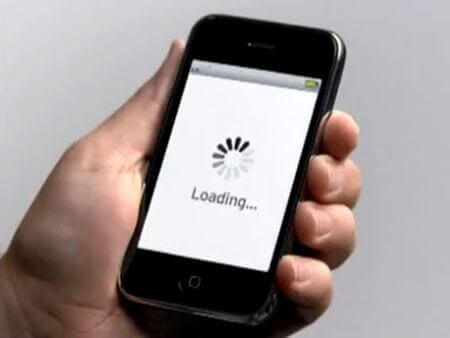
Ikkinchidan, Wi-Fi ning past tezlikli ulangan noutbuk yoki planshetga juda zaif antenna o'rnatilganligi sabab bo'lishi mumkin. Routerning eng qudratli antennalari ham vaziyatni tuzatishga qodir emas. Va bir marta men antennani o'chirib tashlaganidan keyin deyarli telefondan tushib ketganiga urildim. Yomon aloqa tufayli, tezlik doimiy o'tishga boshladi. Uning egasi uzoq vaqt davomida yo'riqnoma sozlamalaridan foydalanib, haqiqiy sababni tasodifan ochib bera olmadi.
Ko'pincha Android qurilmasida Wi-Fi-ni nima sekinlashtirishi savol tug'iladi. Hamma narsa smartfon yoki planshetda emas, balki kirish nuqtasida emas. Boshqacha qilib aytadigan bo'lsak, muammoni yo'riqnoma sozlamalaridan qidirishingiz kerak. Biroq, ko'pincha sekin ulanishning sababi Android OS yoki mobil brauzerning noto'g'ri ishlashi bo'lishi mumkin. Shunday qilib, avval birinchi narsa.
Nima uchun Wi-Fi past tezlik?
Kam Wi-Fi ulanish tezligi bir necha hollarda bo'lishi mumkin:
- WPA2 routerining sozlamalarida ma'lumotlarni shifrlash turi.
- O'chirilgan WMM.
- Simsiz rejim mos kelmaydi.
- Xatoliklari bo'lgan brauzerni ishlatadi (ishdagi xatolar).
Keling, ushbu fikrlarni ko'rib chiqaylik.
Kirish nuqtasini sozlang
Boshlash uchun routerga Wi-Fi orqali yoki kabel orqali noutbuk yoki stol kompyuteridan foydalaning. Brauzerni oching va manzil panelidagi kirish nuqtasi IP-manzilini kiriting. Manzil odatda yo'riqchining o'zi yoki ko'rsatmalarida ko'rsatiladi. Endi siz tizimga kirishingiz kerak. Buning uchun foydalanuvchi nomi va parolni kiriting: admin, admin.

Ushbu qiymatlar sukut bo'yicha belgilanadi. Keyingi amallar D-Link Dir-320 routerining misolini ko'rib chiqadi.
Shunday qilib, "Simsiz tarmoqni o'rnatish" bo'limiga o'ting. "Simsiz aloqani qo'lda o'rnatish" -ni tanlang.

Sahifaning pastiga tushing. "Simsiz xavfsizlik holati" bo'limida "WPA \\ WPA2 Advanced" -ni tanlang. Boshqa yo'riqnoma modellarida shifrlash turi «WPA-PSK \\ WPA2 \\ PSK aralashmasi» deb ataladi. Aslida ular bir xil va bir xil. Quyida siz TKIP \\ AES ni tanlashingiz kerak (har ikkala usul ham ishlaydi).
Agar bu yordam bermasa, ma'lumotlar shifrlashni butunlay o'chirib qo'yishingiz mumkin. Bu tarmoq xavfsizligi tizimini o'chirib qo'yadi. Telefoningizni qayta ulashga harakat qiling. Sozlamalarni saqlang.


Simsiz rejimni tanlash
Ko'pincha, Wi-Fi rejimini marshrutizator va ulangan qurilma o'rtasida mos kelmasligi tufayli turli muammolar paydo bo'ladi. Ushbu muammolardan biri katta ping (past ulanish tezligi) bo'lishi mumkin. Buni yo'riqnoma sozlamalarida tekshirishingiz mumkin.
"Kengaytirilgan sozlamalar" bo'limiga o'ting. Keyin Kengaytirilgan Simsiz Sozlamalarni kategorisini oching. Bu erda siz Wi-Fi rejimini tanlashingiz mumkin. Ularni almashtirishni va ulanish tezligini tekshirib ko'ring.
Siz shuningdek kanallar bilan o'ynashingiz mumkin. Odatdagidek, agar Avto-ga o'rnatilgan bo'lsa, unda hech qanday muammo bo'lmaydi. Lekin ba'zan siz eng mos kanalni qo'lda ko'rsatishingiz kerak. Shuning uchun kanalni tanlab ko'ring.
Buning uchun "Sozlamalar" yorlig'ini oching. Keyin, "Simsiz tarmoq o'rnatish" bo'limiga kiring va qo'lda konfiguratsiya rejimini tanlang. "Kanal avtomatik tanlovini yoqish" yonidagi belgilar bo'lmasa, uni qo'ying. Agar shunday bo'lsa, uni olib tashlang va kanalni qo'lda tayinlang.

Ko'pincha, Android qurilmalarida uzoq muddat yuklangan veb-sahifalar ma'lumot uzatish kanalida yuqori yuk bo'lishidir. Oddiy so'zlar bilan, masalan, ulangan qurilmalardan birida, noutbukda nimadir bor. Shuning uchun butun tarmoq "tushadi". Shuning uchun yo'riqnoma ichidagi barcha qurilmalarni ajratib qo'ying va faqat smartfoningiz / planshetni qoldiring.
Bundan tashqari, sizning provayderingiz ham tezlikni cheklaydi. Uni tekshirib ko'ring oson. Boshqa qurilmalardan Internetga ulaning. Tezlik sekin bo'lsa, u holda ulanish o'zi. Har bir narsa yaxshi ishlaydi, lekin Android qurilmada ulanish sekinlashadi, keyin siz ikkinchi parametrlarini tekshirishingiz kerak.
Android qurilmasining sozlamalarini tekshirish
Ba'zan qurilma o'zi susayishi mumkin. Bu ko'pgina sabablarga ko'ra sodir bo'lishi mumkin, ammo natijada brauzerlarning tezligiga ta'sir qiladi. Smartfoningizni / planshetni qayta ishga tushiring va qaytadan ulanishni sinab ko'ring. Bundan tashqari, Android brauzerlari odatda to'g'ri ishlamasligi mumkin. Shuning uchun bir nechta usulni qo'llash kerak. Masalan, Opera, Chrome va standart brauzer.
Shuningdek, Wi-Fi orqali ma'lumotlarni uzatish tezligi kirish nuqtasidan masofaga ta'sir ko'rsatadi.
Shunga ko'ra, siz signal manbasidan qanchalik yaqin bo'lsangiz, ulanish qanchalik sekinroq bo'ladi. Android qurilmalarida Wi-Fi ulanishini tekshirish uchun Wi-Fi Analyzer deb nomlangan maxsus dastur mavjud.